Page number pada microsoft word 2007
Apa itu Microsoft Mord?
Microsoft Word adalah sebuah program aplikasi
untuk pengolahan data yang yang biasa digunakan untuk membuat laporan, membuat
dokumen berbentuk surat kabar, membuat label surat, membuat table pada dokumen,
dan lan-lain
Membuat Nomor Halaman Pada Dokumen
- Pada Insert tab, Header & Footer, klik Page Number.
- Pilih letak nomor halaman:
- Top of Page, untuk menempatkan nomor halaman di bagian atas
(header).
- Bottom of Page, untuk menempatkan nomor halaman di bagian
bawah (footer).
- Page Margins, untuk menempatkan nomor halaman di dekat
marjin halaman.
- Current Position, untuk menempatkan nomor halaman di posisi
kursor.
- Klik bentuk nomor halaman yang
diinginkan dari galeri.
- Tutup header/footer dengan mengklik ganda pada
area dokumen atau klik tombolClose Header and Footer.
Merubah Format Nomor Halaman
Misalnya,
merubah dari format 1,2,3 ke format i,ii,iii.
- Klik ganda pada header/footer tempat
nomor halaman berada untuk memunculkanHeader & Footer Tools.
- Pada Design tab, Header & Footer, klik Page Number, dan kemudian klik Format Page Numbers.
- Di kotak dialog PageNumber Format, bagian Number format, klik tanda panah dan pilih gaya penomoran yang diinginkan.
- Klik OK.
Merubah Penomoran Halaman
- Klik ganda pada header/footer untuk
memunculkan Header & Footer Tools.
- Pada Design tab, Header & Footer, klik Page Number, dan kemudian klik Format Page Numbers.
- Di kotak dialog PageNumber Format, bagian Page numbering, pillih:
- Continue from previous section, untuk melanjutkan nomor halaman dari section
sebelumnya.
- Start at dan isi nomor pada kotak di sampingnya, untuk
memulai penomoran dari nomor tertentu.
- Klik OK.
Merubah Jenis dan Ukuran Font Nomor
Halaman
- Klik ganda pada header/footer tempat
nomor halaman berada untuk memunculkanHeader & Footer Tools.
- Pilih/sorot nomor halaman.
- Pada mini toolbar yang muncul, lakukan format yang diinginkan.
Membuat Letak Nomor Halaman Yang Berbeda
Di Halaman Ganjil Dan Genap
Seperti contoh di atas, kita akan membuat halaman ganjil memiliki nomor halaman
di sebelah kanan. Pada halaman genap, nomor halaman di sebelah kiri.
- Klik ganda pada header/footer tempat
nomor halaman berada untuk memunculkanHeader & Footer Tools.
- Pada Design tab, grup Options, centang kotak Different Odd & Even Pages.
- Pada halaman ganjil, buat nomor
halaman di sebelah kanan.
- Kemudian pindah ke halaman genap, dan
buat nomor halaman dengan posisi di sebelah kiri.
- Selanjutnya setiap kita menambah halaman baru,
maka posisi nomor halaman akan mengikuti format yang telah dibuat.
Membuat Letak Nomor Halaman Pertama Yang
Berbeda Pada Setiap Bab
Seperti contoh pada gambar, halaman pertama pada setiap bab akan berbeda
posisinya dengan halaman-halaman yang lain. Biasanya untuk pengaturan seperti
ini, ada yang memisahkan setiap bab dalam dokumen yang berbeda.
Tetapi dengan penggunaan section break maka kita dapat menggabungkan beberapa bab dalam
dokumen yang sama.
Lebih jelasnya tentang penggunaan section break dapat dibaca di artikel ini: Gunakan Section Break
untuk Mengatur Layout dan Format Dokumen di Word 2003/2007
- Klik ganda pada header/footer untuk
memunculkan Header & Footer Tools.
- Pada Design tab, grup Options, centang kotak Different First Page.
- Pada halaman pertama, buat nomor
halaman seperti contoh pada gambar.
- Kemudian pindah ke halaman kedua, dan
beri nomor halaman di kanan atas.
- Selanjutnya kita akan membuat section
baru untuk memisahkan antar bab.
- Taruh kursor di bagian yang ingin
dibuat section baru (contoh pada gambar: di tulisan Chapter 2).
- Pada Page Layout tab, Page Setup, klik Breaks.
- Dalam grup Section Breaks , pilih jenis break Next Page. Sekarang lihat format nomor halaman pada section 2 akan sama dengan
section 1.
- Selanjutnya bila kita ingin menambahkan bab baru,
ikuti langkah 6-8.
Membuat Format Nomor Halaman Yang Berbeda
Dalam Dokumen Yang Sama
Seperti contoh pada gambar, halaman Daftar Isi menggunakan format angka romawi
(i,ii, iii, dst) sedangkan isi menggunakan angka arab (1,2,3, dst).
- Pisahkan antar bagian (Daftar Isi dan The Article) dengan section break. Pilih tipe break Next Page.Tip: Kita bisa membuat section break dahulu, baru kemudian mengetikkan isi dokumen. Tandai dengan judul masing-masing section.
- Pada Insert tab, Header & Footer, klik Page Number dan pilih Format Page Numbers.
- Pada bagian Number format, pilih format angka romawi. Setelah selesai klik OK.
- Ulangi langkah 2 dan sekarang pilih Bottom of Page untuk menyisipkan nomor halaman.
- Klik ganda pada footer di Section 2 (bagian The Article). Lihat contoh pada gambar.
- Selanjutnya pada grup Header & Footer, klik Page Number dan pilih Format Page Numbers.
- Pada Page numbering klik Start At dan ketikkan angka 1. Setelah selesai klik OK.
Menghilangkan Nomor Halaman
- Pada Insert tab, grup Header & Footer, klik Page Number.
- Pilih Remove Page Numbers.
- Untuk menghapus secara manual, klik header/footer
dan pilih nomor halaman. Kemudian tekan tombol Delete.
Catatan:
Jika ada membuat different first-page atau odd
and even header/footer, atau memiliki section
yang tidak terhubung, maka pastikan untuk menghapus setiap nomor halaman pada
tiap header/footer.
page number pada microsoft word 2003
cara membuat page number .
Nomor halaman sangat berguna dalam
penulisan sebuah naskah atau laporan, karena membantu dalam bernavigasi atau
mengetahui banyaknya halaman.
Letak nomor halaman, bisa di atas tulisan (sebalah kanan, tengah atau kiri),
atau di bawah tulisan (sebalah kanan, tengah atau kiri). Anda hanya perlu
mengatur konfigurasinya, maka otomatis nomor halaman akan muncul di tempat yang
anda inginkan.
Untuk memunculkan nomor halaman, lakukan prosedur berikut:
1. Pada Menubar pilih Insert -> Page Numbers...
- Pada kotak dialog berikut atura. Position : Bottom of page (footer) (atur sesuai kebutuhan anda)b. AligmentKlik tombol OK
3a. Jika anda menekan tombol OK, maka nomor halaman akan muncul di bagian bawah
halaman
3b. Jika anda ingi pengaturan lanjutan, misalnya ingin
agar di halaman pertama teks anda tidak dimulai dari angka satu, mungkin ingin
dimulai dari nomor 27, maka pada langkah 2 klik tombol Format
Pada kotak dialog berikut, atur Satrt at: 27
Klik OK
kan dimulai dengan nomor halaman 27.
Page number pada open office
Memberi page number pada open office
Pertama buka dulu dokumen yang akan diberi
nomor halaman dengan menggunakan OpenOffice Writer , misalnya sepert ini:
1.
Nah setelah itu kalau kita ingin menyisipkan nomor halaman, terlebih dahulu
kita harus memberi header atau footer, tapi biasanya saya memakai footer untuk
penomoran halaman dengan cara klik menu insert (alt+i) lalu pilih footer ->
default. seperti gambar dibawah ini :
2.
Setelah itu baru kita bisa menyisipkan nomor halamannya dengan cara klik menu
insert lalu pilih fields -> page number
3.
Setelah itu atur posisi nomor halaman sesuai keinginan kita dengan cara klik pada
salah satu jenis perataan yang ada pada toolbar atau bisa mengunakan Ctrl+L
(rata kiri), Ctrl+E (rata tengah), atau Ctrl+R (rata kanan).
4. Akhirnya jadi dech Penomoran halamannya.
Daftar pustaka:
Purnomo Andi.
2007. Teknologi Informasi dan Komunikasi. Solo: Yudhistira
Razaq Abdul.
2004. 123 Tip-Trik dan cara praktis belajar Microsoft Word XP.
Surabaya: Indah
Andi. 2007. Microsoft
Word 2007. Semarang: Cahaya
http://ilmukomputer.com


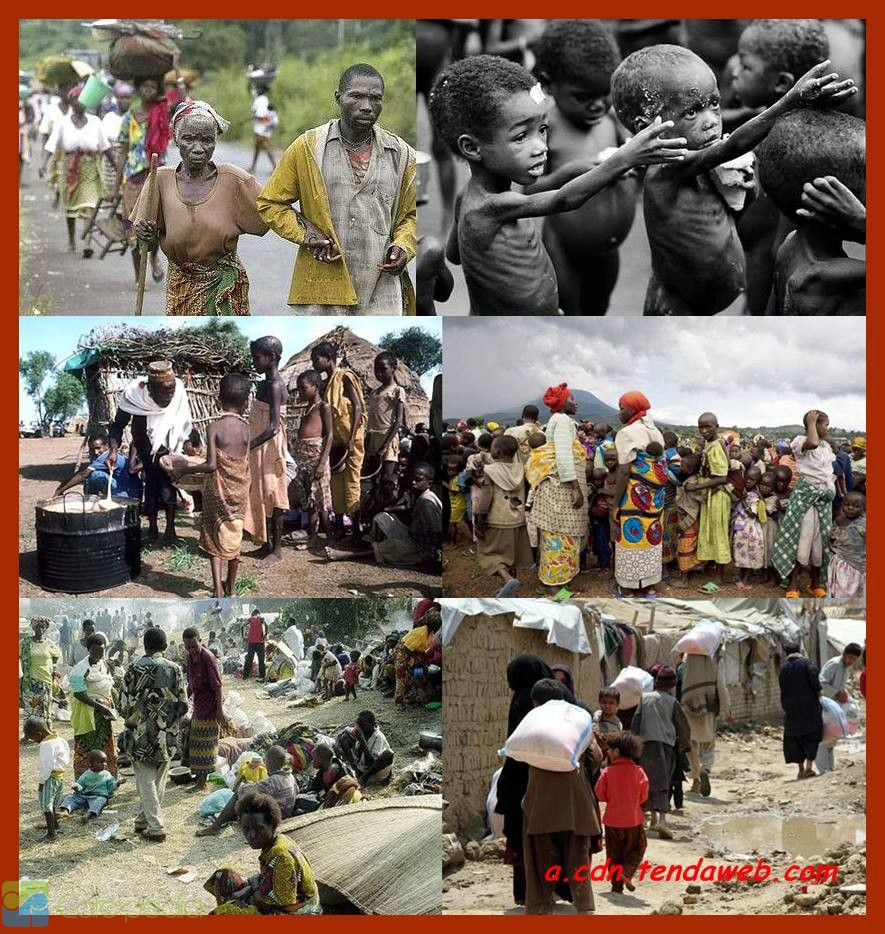 f
f